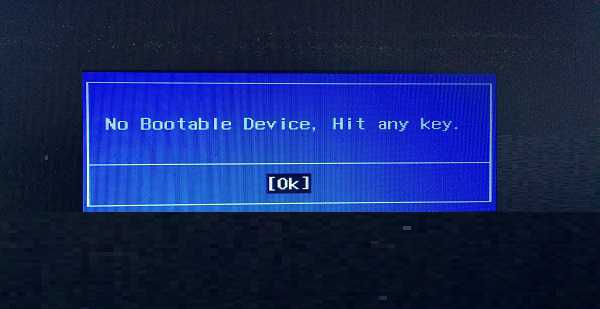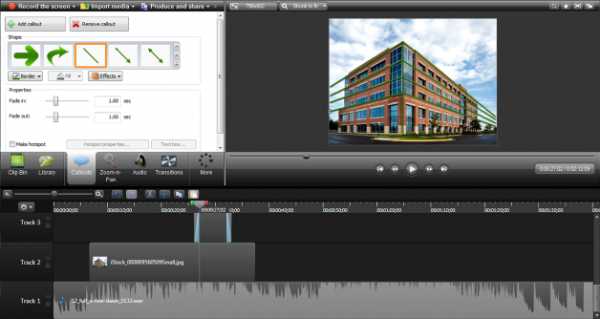Почему компьютер пищит и не включается
Почему компьютер пищит и не включается - определение неисправности — Компьютеры и периферия
Компьютеры и периферия
 При включении компьютера операционная система категорически отказывается загружаться, экран монитора остается темным, а системный блок выдает серию непонятных звуковых сигналов? Это означает, что у вас появились серьезные проблемы с вашим компьютерным “железом” и BIOS материнской платы (базовая система ввода-вывода) оповещает вас об этом, используя комбинацию звуковых сигналов.
При включении компьютера операционная система категорически отказывается загружаться, экран монитора остается темным, а системный блок выдает серию непонятных звуковых сигналов? Это означает, что у вас появились серьезные проблемы с вашим компьютерным “железом” и BIOS материнской платы (базовая система ввода-вывода) оповещает вас об этом, используя комбинацию звуковых сигналов.
Для того чтобы вернуть персональный компьютер в рабочее состояние необходимо определить, что именно является причиной подобного поведения BIOS’а.
Все подобные сигналы состоят из определенной последовательности длинных и/или коротких гудков (beep’ов), издаваемых через небольшой промежуток времени либо без интервала. Каждая серия “писков” соответствует определенной проблеме.
Определение неисправности из-за которой компьютер пищит при включении
В большинстве случаев различные производители БИОСа обозначают одну и ту же неполадку одинаковыми звуковыми сигналами. Однако существует вероятность того, что для разных материнских плат сигналы будут различными. Поэтому в обязательном порядке следует определить производителя BIOS’а вашего компьютера. Естественно если сохранилась техническая документация для материнской платы, то получить эти данные не составит труда. В случае, если такой вариант невозможен, можно вычислить разработчика БИОСа другими способами.
Если сразу после включения компьютера на экране монитора появляется изображение с большим набором символов и текста на иностранном языке (POST Screen) обратите внимание на первые строки в верхней части экрана – обычно именно там указывается производитель BIOS’а. Скорее всего вы удитите одну из следующих марок: IBM, Award, AMI, AST, Phoenix, Compaq или DELL.
Если же на экране отсутствует какое-либо изображение, т.е. компьютер даже не “стартует” – необходимо вооружиться отверткой и снять боковую крышку системного блока. Далее найти на материнской плате небольшую (1х1 или 1,5х2 см.) наклейку прямоугольной или квадратной формы, которая обычно наклеена на микросхему такого же размера. Именно здесь указанны данные о производителе.
Далее, зная марку БИОСа, можно определить какую конкретно неполадку обозначает услышанный вами звуковой сигнал, для этого используйте таблицу расшифровки звуковых сигналов BIOS.
Кроме сопоставления звуковых сигналов БИОСа с таблицей неполадок, стоит провести еще ряд действий, которые помогут установить причину неисправности, и может быть даже устранить проблему.
1. Проверьте, правильно ли подключены разнообразные периферийные устройства (мышь, клавиатура и др.).
2. Отключите компьютер от сети. Разомкните все соединительные провода и шлейфы. Извлеките видеокарту и платы оперативной памяти из разъемов на материнской плате.
3. Удалите любые скопления пыли, образовавшиеся на материнской плате и дополнительных устройствах (можно использовать чистую, мягкую кисточку, либо сдуть пыль струей сухого воздуха), особое внимание стоит уделить удалению пыли скапливающейся в разъемах и посадочных местах оборудования на материнской плате.
4. Проведите визуальный осмотр материнской платы – возможно на ней имеются следы гари или чувствуется характерный запах.
5. Установите все изъятые компоненты на свои места, закройте корпус системного блока и попробуйте включить компьютер – возможно причина была в излишней запыленности или в нарушенном подключении периферийных устройств или плат.
Обратите внимание! Работы по ремонту системного блока нужно выполнять в обесточенном состоянии устройства и с защитой от статического электричества.
Если при включении компьютер не издает никаких звуковых сигналов, то причину неисправности нужно искать в другом месте. Диагностика неисправности компьютера.
tdblog.ru
Компьютер пищит и не включается

Внимание
Если Вы сами не смогли решить проблему, то наши мастера компьютерной помощи с удовольствием Вам помогут. Звоните по телефону 8-495-410-64-76
При загрузке компьютера он, проверяя себя проводит некоторые тесты, опрашивая разные компоненты на наличие их в ПК и их работоспособность. Действительно, есть детали без которых компьютер просто не включится, поэтому если вы включили свой домашний компьютер, а компьютер пищит и не включается, не выводит никакого изображения на монитор, что-то явно не так!
- Остается лишь запомнить, сколько раз он пропищал - это поможет определить проблемный узел.
Есть только одна проблема. Чтобы правильно определить, о чем именно сигнализирует тот или иной сигнальный код - а именно его вы слышите при включении, необходимо точно знать производителя микросхемы BIOS, поскольку у разных производителей сигналы различны.
Все осложняется тем, что производителей BIOS не два и не три - в случае покупки обычного компьютера, вероятнее всего, у вас будет BIOS от Phoenix или AMI, однако для ноутбуков и некоторых "брендовых" компьютеров производители устанавливают собственные микросхемы.
В любом случае, если вы не уверены - следует обратиться к поставщику оборудования или сопутствующей документации, если она, конечно, имеется.
Компьютер пищит и не включается количество сигналов
Один сигнал
В обобщенном случае отсутствие сигнала при загрузке или один короткий сигнал означают успешное прохождение всех проверок, после чего загрузка ПК продолжается.
Один длинный и четыре коротких
(либо три, в случае микросхем от AST) могут означать проблемы с видеокартой. Следует проверить, подключена ли она, подается ли на нее питание. В том случае, если с компьютером перед включением никаких манипуляций не производилось и его не роняли, следует обратиться в сервис - возможно, понадобится замена видеокарты.
Три коротких сигнала
Могут обозначать проблемы с памятью. Метод решения такой же, как и в предыдущем случае - проверить, нормально ли подключена память, при необходимости почистить контакты. Следует помнить, что модули оперативной памяти очень чувствительны к статическому электричеству, поэтому не забудьте снять заряд перед тем, как их вытаскивать.
Непрерывный сигнал
Длинный или короткий (еще есть вариант в виде сирены) говорит о серьезных проблемах, которые препятствуют запуску. Это может быть перегрев процессора или системного чипа материнской платы, отсутствие данных о скорости вращения критически важных элементов системы охлаждения, проблемах с подачей питания. Как правило, эти проблемы невозможно устранить в домашних условиях и требуется более углубленная диагностика.
- Следует отметить, что большинство современных ноутбуков не оснащается внутренним динамиком вообще. В этом случае в качестве источника информации о неисправности может служить один из индикаторов ноутбука, например, индикатор режима CapsLock.
Несмотря на свою простоту, система оценки состояния компьютера при помощи BIOS при прохождении диагностики несовершенна и часто ошибается.
Кроме того, обнаружив одну проблему и остановив диагностику, BIOS может не найти других проблем при запуске, которые вполне могут там быть.
Поэтому следование таблицам звуковых сигналов BIOS, которые публикуются в инструкциях по материнским платам, носит скорее рекомендательный характер - гораздо больше о компьютере и его проблемах скажет диагностика, проведенная человеком, имеющим опыт в этой сфере.
Поэтому если ваш компьютер пищит и не включается, возможно, сделанные на основе этого писка выводы могут быть ошибочны и в любом случае требуется углубленная диагностика и ремонт. В случае если Вы сами не смогли устранить проблему, то наши мастера компьютерной помощи, готовы Вам в этом помочь.
Эти статьи могут быть вам полезны
1. Компьютер не включается
2. Тормозит видео на компьютере
3. Уход за компьютером
Artel-Pc.ru
При включении компьютера, экран не включается и спикер биоса не пищит.
Очень часто пользователи встречаются из проблемой когда при включении компьютера, экран не включается, а биос не пищит. Такие неудобства возникают чаще всего после вашего вмешательства во внутрь системного блока либо от старости вашего электронного друга.Уже раза три встречался с этой проблемой. И во всех случаях проблемы были с видеокартой.
1. Первым делом, просто отключите кабель что идет от монитора к видеокарте вашего компьютера. Если наблюдается надпись "Нет сигнала". Значит монитор исправен. Идем дальше.
2. Для начало, выключите компьютер от сети. И откройте крышку системного блока. На всякий случай сразу снимите батарейку что находиться на материнской плате, она большая вы ее заметите. Также снимите все планки оперативной памяти. Поменяйте их местами либо по очереди подключайте.
 3. Теперь отсоедините видеокарту. И почистите контакты на ней, а также разъем куда она вставляется. Почистите от пыли материнскую плату, это не помешает. Если есть интегрированная (встроенная видеокарта), подключите монитор к ней, дополнительная видюха должна быть отключена от компа. Компьютер включается и все нормально, значит проблема в видеокарте.
3. Теперь отсоедините видеокарту. И почистите контакты на ней, а также разъем куда она вставляется. Почистите от пыли материнскую плату, это не помешает. Если есть интегрированная (встроенная видеокарта), подключите монитор к ней, дополнительная видюха должна быть отключена от компа. Компьютер включается и все нормально, значит проблема в видеокарте. 
 4. И так, почистили системной, подключите видеокарту обратно и оперативную память. Если компьютер включается, тогда поздравляю вас проблема решена. Если нет, тогда еще попробуйте поменять местами оперативку, или по очереди включать комп с одной, а потом с другой. Если это не дало результатов, значит вышла из строя видеокарта.
4. И так, почистили системной, подключите видеокарту обратно и оперативную память. Если компьютер включается, тогда поздравляю вас проблема решена. Если нет, тогда еще попробуйте поменять местами оперативку, или по очереди включать комп с одной, а потом с другой. Если это не дало результатов, значит вышла из строя видеокарта. Есть еще что-то добавить? Всегда рад выслушать вас и узнать ваш опыт.
www.jaswindows.ru